반응형
1. 스케일
orient 파라미터값을 통해 가로/세로 형식을 사용할 수 있습니다.
from tkinter import *
window = Tk()
window.title("tkinter 테스트")
window.geometry('320x240')
scale = Scale(window, from_=0, to=42)
scale.pack()
scale = Scale(window, from_=0, to=200, orient=HORIZONTAL)
scale.pack()
window.mainloop()
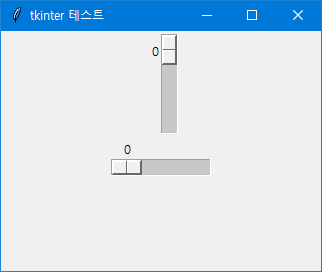
2. 리스트박스
리스트박스 생성 후 insert를 통해 데이터를 입력합니다.
from tkinter import *
window = Tk()
window.title("tkinter 테스트")
window.geometry('320x240')
listbox = Listbox(window)
listbox.pack()
listbox.insert(END, "0번 아이템")
for item in ["1번", "2번", "3번", "4번"]:
listbox.insert(END, item)
window.mainloop()

3. 스크롤바
스크롤바에 리스트박스를 출력해 보았습니다.
from tkinter import *
window = Tk()
window.title("tkinter 테스트")
window.geometry('320x240')
scrollbar = Scrollbar(window)
scrollbar.pack(side=RIGHT, fill=Y)
listbox = Listbox(window)
for item in range(100):
listbox.insert(END, item)
listbox.pack(side=LEFT, fill=BOTH)
scrollbar.config(command=listbox.yview)
window.mainloop()

반응형
'Software > Python' 카테고리의 다른 글
| [Python] whl 확장자 파일 설치하기 (0) | 2021.01.14 |
|---|---|
| [Python] tkinter Canvas/Treeview(Table) 사용하기 (4) | 2021.01.13 |
| [Python] tkinter 파일 오픈 다이알로그/메뉴/탭 사용하기 (0) | 2021.01.12 |
| [Python] tkinter 메세지박스/스핀박스/프로그래스바 사용하기 (0) | 2021.01.12 |
| [Python] tkinter 텍스트 입력 창/ 콤보박스/체크박스/라디오버튼 사용하기 (0) | 2021.01.11 |




댓글